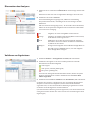cobas u 601 urine analyzer
Kurzanleitung


Starten des Analyzers
Anmelden
Vorbereiten des Analyzers
1
Vergewissern Sie sich, dass alle Abdeckungen geschlossen sind.
2
Schalten Sie den Analyzer ein.
3
Warten Sie, bis der Arbeitsbereich Übersicht angezeigt wird.
Dies kann ein paar Minuten dauern.
1
Wählen Sie im Arbeitsbereich Übersicht die Schaltfläche Anmelden.
Ein Dialogfeld wird angezeigt.
2
Geben Sie Ihren Benutzernamen und Ihr Passwort ein.
3
Wählen Sie die Schaltfläche Anmelden.
Ihr Name wird jetzt im allgemeinen Informationsbereich angezeigt.
1
Markieren Sie im Arbeitsbereich Übersicht die Task-Anzeige.
Führen Sie die roten und orangefarbenen Aufgaben durch.
2
Überprüfen Sie den Wasserbehälter.
(1)
Wenn er nicht voll ist, starten Sie den entsprechenden Assistenten und füllen
Sie den Behälter.
3
Überprüfen Sie den Flüssigabfallbehälter.
(1)
Wenn er nicht leer ist, starten Sie den entsprechenden Assistenten und
leeren Sie den Behälter.
4
Überprüfen Sie die Teststreifenkassette.
Wenn sie fast leer ist, stellen Sie sicher, dass eine neue bereit steht für den
Fall, dass die Kassette ausgetauscht werden muss.
(1) Wenn Sie mit einer externen Wasserversorgung arbeiten, ist dieser Schritt nicht erforderlich.

Definieren von Anforderungen
Laden von Proben und Racks
Starten der Tests
Die Anforderungen werden automatisch definiert, wenn das Rack und die
Röhrchen den Barcodeleser passiert haben.
o Vergewissern Sie sich, dass die Probenbarcodes zur langen Rackseite, an der
der Rackbarcode angebracht ist, zeigen.
o Vergewissern Sie sich, dass die Rackbarcodes nach außen und zur Rückseite
des Analyzers zeigen, wenn das Rack in den Eingabepuffer platziert wird.
Der Analyzer erkennt das Racktray oder die einzelnen Racks im Prioritäts- und
Einzelrackeinschub und schiebt ein Rack auf den Racktransporter.
(Wenn Sie mit einer Eingabe-Verbindungseinheit arbeiten, brauchen Sie die
Racks nicht manuell zu laden, da dies automatisch geschieht.)
Die Tests werden automatisch gestartet.

Überwachen des Analyzers
Validieren von Ergebnissen
1
Markieren Sie im Arbeitsbereich Übersicht die Task-Anzeige und die Task-
Liste.
Bearbeiten Sie alle roten oder orangefarbenen Einträge in der Task-Liste.
2
Wählen Sie eine Task-Schaltfläche.
Wenn die Meldungsliste angezeigt wird, wählen Sie eine Meldung,
überprüfen Sie die Details, und befolgen Sie die Anweisungen auf dem
Bildschirm.
Falls ein anderes Panel angezeigt wird, z. B. das Panel Verbrauchsmaterial,
führen Sie die entsprechende Aufgabe durch. Normalerweise steht hierfür
ein Assistent zur Verfügung.
Rot Aufgaben, die sofort durchgeführt werden müssen.
Orange Aufgaben, die möglichst bald durchgeführt werden müssen,
da der Betrieb sonst stoppen kann.
Grau Meldungen, die Sie über den Status laufender Aufgaben
informieren. Wenn eine Aktion des Bedieners erforderlich
ist, führen Sie diese durch.
Hellgrau Es liegen keine Aufgaben der betreffenden Dringlichkeit vor.
Die Zahl in einer Schaltfläche gibt an, wie viele Aufgaben
dieser Dringlichkeit vorliegen.
1
Wählen Sie Routine > Testergebnisse verwalten, falls erforderlich.
2
Wählen Sie ein Ergebnis in der Liste und überprüfen Sie eventuelle
Datenalarme und die Bereichsgrafik.
Grün: negativ
Gelb: positiv (schwach pathologisch)
Rot: positiv (pathologisch)
Wenn Sie mit demografische Patientendaten arbeiten, können Sie jedem
Ergebnis einen Patienten zuordnen. Wählen Sie die Schaltfläche Kein
Patient zugeordnet.
3
Wählen Sie die Schaltfläche Validieren oder Wiederholen, falls erforderlich.
Sie können den Analyzer so konfigurieren, dass automatisch alle Ergebnisse
akzeptiert werden oder dass Ergebnisse, denen bestimmte Datenalarme
zugeordnet sind, von der automatischen Validierung ausgeschlossen werden.
Sie können auch alle Ergebnisse manuell validieren.
(Die automatische Validierung wird nie angewendet, wenn der Probenbarcode
nicht gelesen werden konnte oder wenn es bereits eine Anforderung für dieses
Ergebnis gibt.)

Drucken und Exportieren von Ergebnissen
Freimachen des Ausgabepuffers
Zum Drucken ausgewählter oder aller Ergebnisse, wählen Sie Routine >
Testergebnisse verwalten.
1
Markieren Sie in der Ergebnisliste die Kontrollkästchen aller Ergebnisse, die
Sie drucken oder als PDF-Datei speichern wollen.
2
Wählen Sie die Schaltfläche Bericht.
3
Wählen Sie, ob die Ergebnisse gedruckt oder in einer Datei gespeichert
werden sollen.
4
Wählen Sie die Schaltfläche Ja.
Um die Ergebnisse ausgewählter Patienten zu drucken, wählen Sie Routine >
Patienten verwalten.
1
Markieren Sie in der Patientenliste die Kontrollkästchen aller Patienten,
deren Ergebnisse Sie drucken oder als PDF-Datei speichern wollen.
2
Wählen Sie die Schaltfläche Bericht.
3
Wählen Sie, ob die Ergebnisse gedruckt oder in einer Datei gespeichert
werden sollen.
4
Wählen Sie, ob die Ergebnisse gedruckt oder in einer Datei gespeichert
werden sollen.
5
Wählen Sie die Schaltfläche Ja.
Entfernen Sie das Racktray und ersetzen Sie es durch ein leeres.

Durchführen der Schichtende-Wartung und Herunterfahren des Analyzers
Wenn die nächste Arbeitsschicht nicht sofort danach folgt, führen Sie die
folgenden Aufgaben durch:
1
Archivieren Sie die Ergebnisse gemäß den Vorschriften Ihres Labors, falls
erforderlich.
2
Leeren Sie die Flüssig- und Festabfallbehälter.
(1)
3
Führen Sie den täglichen Spülvorgang durch und fahren Sie das System
herunter.
4
Reinigen Sie den Eingabe- und den Ausgabepuffer.
5
Reinigen Sie die Racktransporter.
6
Reinigen Sie den Teststreifenhalter, den Teststreifentransporter und den
Teststreifen-Pipettierbereich.
7
Reinigen Sie den Detektor für verbogene Nadel.
8
Wischen Sie Spritzer und Verunreinigungen vom Gehäuse des Analyzers.
(1) Wenn Sie mit einer externen Wasserversorgung arbeiten, müssen Sie den Flüssigabfallbehälter
nicht leeren, weil der Flüssigabfall direkt in das Laborabwassersystem geleitet wird.

0 6999379001 (03) 2015-07 DE
c
COBAS, COBAS U and LIFE NEEDS ANSWERS
are trademarks of Roche.
Manufactured in Hungary
for Roche Diagnostics GmbH
©2015 Roche Diagnostics. All rights reserved.
Roche Diagnostics GmbH
Sandhofer Strasse 116
68305 Mannheim
Germany
www.cobas.com
-
 1
1
-
 2
2
-
 3
3
-
 4
4
-
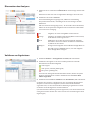 5
5
-
 6
6
-
 7
7
-
 8
8
Verwandte Artikel
-
Roche cobas u 701 Short Guide
-
Roche cobas u 601 Short Guide
-
Roche cobas u 601 Benutzerhandbuch
-
Roche cobas u 701 Benutzerhandbuch
-
Roche cobas u 601 Benutzerhandbuch
-
Roche cobas t 711 Benutzerhandbuch
-
Roche cobas t 711 Benutzerhandbuch
-
Roche cobas t 711 Benutzerhandbuch
-
Roche cobas t 511 Benutzerhandbuch